Como conectar o Discord a Spotify (Guia rápido)
Discord é um sistema popular de mensagens instantâneas para jogadores e amadores. Com isso, muitas pessoas tendem a procurar aplicativos para integrar a ele. Esses aplicativos aprimoram sua experiência ao enviar mensagens para seus amigos ou fazer bate-papos em grupo. O recurso mais famoso que surgiu é a integração do Discord com aplicativos de música como Spotify Música.
A integração entre Discord e Spotify é um excelente processo de partilha para poder ouvir Spotify músicas dentro de um servidor Discord. Isso mantém a batida viva enquanto você joga com seus amigos. Da mesma forma, você pode usar isso enquanto trabalha em seus hobbies.
Consequentemente, há um processo para fazer a integração. Isso será discutido nas partes seguintes. A Parte 1 apresentará várias funções do Discord. A Parte 2 discutirá como conectar discórdia para Spotify. Junto com isso, você também descobrirá uma ferramenta que pode simplesmente extrair Spotify Music e, em seguida, reproduza-os no Discord sem limite.
Conteúdo do Artigo Parte 1. O que é Discord e para que é usado?Parte 2. Como conectar seu Spotify Conta para discórdia?Parte 3. Melhor Maneira de Jogar Spotify Músicas no Discord Sem Spotify Premium Parte 4. Resumo
Parte 1. O que é Discord e para que é usado?
Antes de ensinarmos o processo de como conectar o Discord ao Spotify, vamos aprender sobre o que é o Discord. Discord, um popular aplicativo de bate-papo em grupo, foi originalmente feito para dar aos jogadores um lugar para construir comunidades e conversar. Foi lançado em maio de 2015, mas passou por muitas mudanças para trazer novos recursos sociais.
O Discord é ótimo para conversar com seus amigos durante os jogos, mas também é útil para criar lugares onde as pessoas podem se reunir, encontrar outros jogadores e socializar. Os bate-papos do servidor de grupo fazem o Discord brilhar. Você pode participar de vários grupos de servidores e desfrutar de discussões com qualquer pessoa.
O Discord funciona bem com outros aplicativos, como conectar seu Discord a Spotify, adicionando suas contas de jogos como Xbox Live e Playstation Network, compartilhando seu canal Twitch e YouTube, ou até mesmo conectando-se com outras plataformas sociais como Slack e Twitter.
Imagine estar em uma sala de bate-papo em grupo ou servidor e todos vocês estão ouvindo a mesma Spotify canção. Seu status atual também é afetado pelo Discord e Spotify integração. Você tem a opção de exibir o que está ouvindo em seu perfil. Depois que outras pessoas virem isso, elas poderão clicar na sua música/lista de reprodução e ouvir a mesma coisa que você está ouvindo. Mas como fazer isso? Vamos pular para a próxima parte!
Parte 2. Como conectar seu Spotify Conta para discórdia?
Então, como conectar o Discord a Spotify? Isso é fácil. Basta seguir os passos abaixo em diferentes plataformas.
Como Conectar Spotify para discordar na área de trabalho
- Abra o aplicativo Discord ou faça login na versão do navegador da web.
- Navegue até as configurações do Discord clicando na engrenagem ao lado do seu nome de usuário.

- Em seguida, no lado esquerdo, clique em Conexões.
- Na seção "Conectar suas contas", clique no botão Spotify ícone. Uma nova página será aberta em seu navegador, onde você poderá fazer login em seu Spotify conta e dê permissão para o Discord se conectar.

- Clique em Concordo para concluir o processo de vinculação da conta. O Spotify app agora será listado em suas conexões. Para começar a ver sua atividade, faça login Spotify e ouça suas playlists enquanto estiver no Discord.
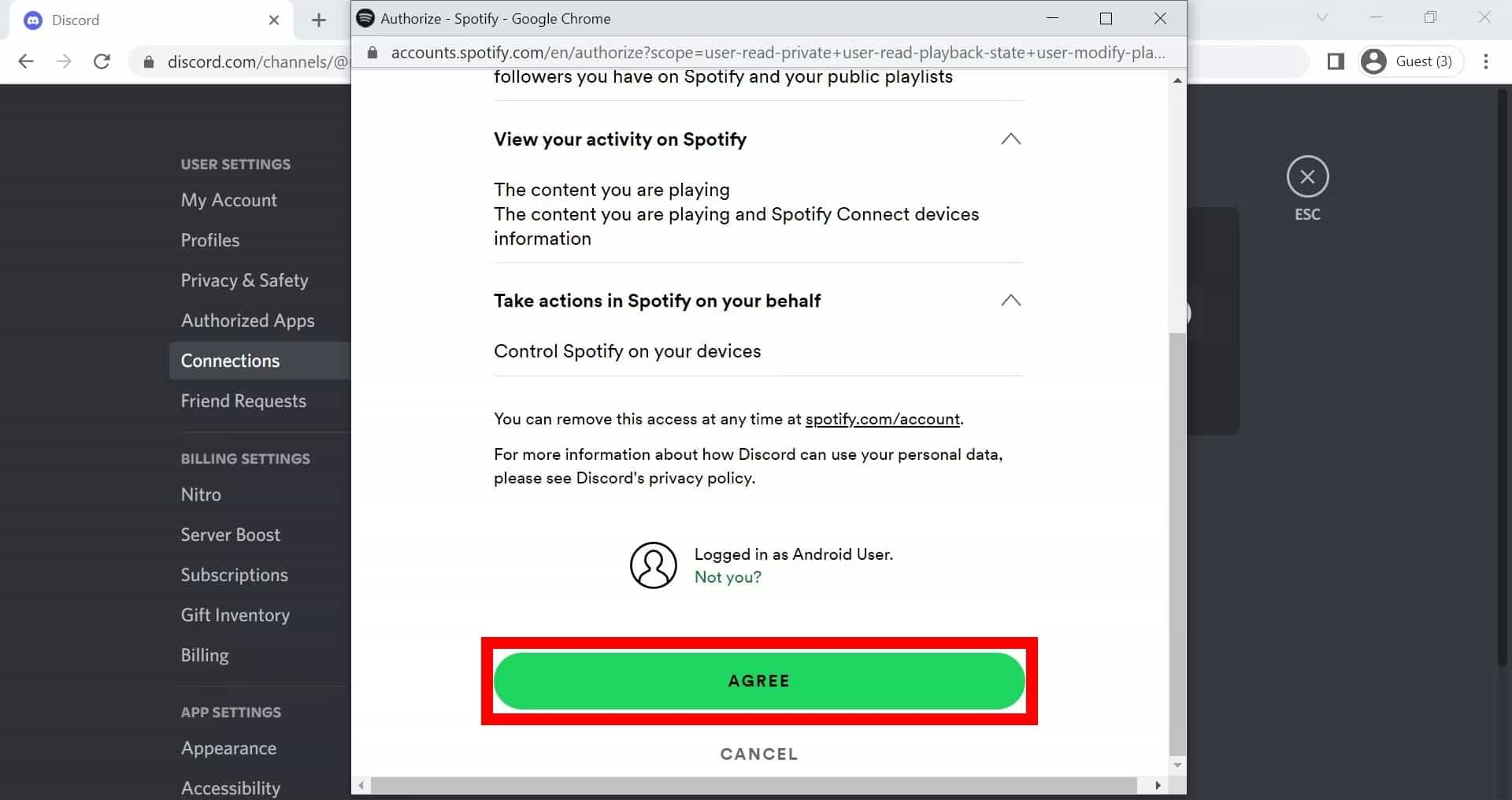
Como Conectar Spotify Discordar em Mobile
- Primeiro, você precisará baixar o Discord de Apple App Store ou Google Play Store. Inicie o aplicativo Discord e deslize para a direita para abrir o navegador do servidor/canal e toque na foto do seu perfil no canto inferior direito da tela.
- Na próxima página, toque na guia "Conexões".
- Toque em Adicionar para conectar um aplicativo ao seu Discord.
- Toque no "Spotify" opção. Uma nova página será aberta onde você pode fazer login em sua conta e dar permissão ao Discord para se conectar. Depois de fazer login com sucesso, a conexão está concluída!

Tudo está bem agora que você vinculou seu Discord a Spotify conta. Agora você deve ser capaz de ver o que Spotify música que você está ouvindo no status do seu perfil. Claro, você pode transmitir seu Spotify favoritos com seus amigos do Discord! Agora, aqui está o que você precisa fazer.
- Abra o seu Spotify app e, em seguida, comece a tocar uma música.
- Retorne à tela principal do Discord.
- Clique no botão + no Discord e escolha a pessoa que deseja convidar para ouvir Spotify.
- A tela de convite aparecerá e mostrará a música que você está ouvindo. Adicione um comentário, se desejar, e clique no botão Enviar convite.
- Uma vez enviado o convite, os destinatários verão o botão “Participar”. Para começar a transmitir, eles só precisam clicar nessa opção.

Felizmente ligando o seu Spotify conta para o seu Discord não requer Spotify Premium ou Discord Nitro. No entanto, alguns recursos para Spotify estão bloqueados por acesso Premium, como ouvir sem anúncios ou offline. Você pode ouvir Spotify modo offline sem prêmio? Vamos orientá-lo sobre como fazer na próxima parte.
Parte 3. Melhor Maneira de Jogar Spotify Músicas no Discord Sem Spotify Premium
Está tudo bem que você conectou o Discord ao Spotify. No entanto, você sabia que existe uma maneira de você jogar seu Spotify músicas junto com seus amigos no Discord sem precisar de um Spotify Conta Premium?
Você nem sempre pode ouvir a música que deseja Spotify— especialmente se você não tiver uma conta premium. Por exemplo, alguns Spotify músicas estão indisponíveis em certas regiões, o Spotify aplicativo me desconectou, Spotify usuários gratuitos tocarão músicas com anúncios, Spotify as listas de reprodução não podem ser baixadas localmente devido à proteção DRM e muito mais.
Mas não se preocupe! Temos uma solução fácil para isso - e vamos mostrar como usar uma ferramenta de terceiros hoje sobre como fazer o download Spotify músicas sem premium e compartilhe-as com os amigos do Discord. Se você buscar mais liberdade para obter a vasta Spotify faixas antes de adicionar Spotify para o Discord, existe um aplicativo chamado TunesFun Spotify Music Converter que pode ajudá-lo a se livrar do problema.
O que nos faz dizer que TunesFun Spotify Music Converter é de fato o melhor Spotify conversor de música para Mac? Bem, esta ferramenta profissional já é confiável. Possui essa capacidade que permite ao usuário remover facilmente a proteção DRM, além de ter Spotify músicas convertidas para formatos comuns como MP3, WAV, FLAC e AAC. Isso funciona em velocidade 5x em comparação com outros conversores, preservando a qualidade 100% original das músicas, bem como suas tags de identificação e detalhes de metadados.
Aqui está um guia detalhado sobre como você pode usar este TunesFun Spotify Music Converter para converter e baixar seu Spotify favoritos para finalmente reproduzi-los enquanto estiver usando o Discord. Com o conhecimento dessas informações, você também poderá mantê-las para sempre em qualquer dispositivo que desejar usar!
- Confira os requisitos de instalação deste TunesFun Spotify Music Converter depois de visitar seu site oficial.
- Instale o aplicativo assim que eles forem atendidos e comece adicionando o Spotify músicas a serem processadas. Você pode tanto usar o Spotify URLs das músicas ou arraste e solte-as na plataforma. A conversão em lote é suportada, então é possível adicionar muito de uma só vez!

- Escolha um formato de saída para usar. Além disso, modifique as outras configurações de parâmetro de saída restantes como preferir.

- Basta tocar no botão "Converter tudo" e o aplicativo começará a converter o upload Spotify músicas, bem como o processo de remoção da proteção DRM.

- Uma vez concluído o processo, para obter uma visão rápida das músicas transformadas, toque no menu “Exibir arquivo de saída”.
Este aplicativo funciona rápido o suficiente para converter seu upload Spotify músicas em poucos minutos. Portanto, espere que em pouco tempo os arquivos de saída estejam prontamente disponíveis para desfrutar Spotify serviço de escuta offline em qualquer dispositivo ou reprodutor de mídia que você goste de usar!
Parte 4. Resumo
Você acabou de aprender as maneiras de conectar o Discord a Spotify. Tudo o que você precisa fazer é ir para Configurações e, em seguida, Escolher Conexões. Depois disso, escolha Spotify. No entanto, observe que você só pode jogar em grupo em seu servidor tendo um Spotify Conta Premium.
Com isso, você precisará de uma ferramenta separada para poder compartilhar músicas mesmo que tenha apenas um Spotify Conta gratuita, a melhor ferramenta para usar é TunesFun Spotify Music Converter. Este conversor irá converter todos os seus Spotify músicas em formatos reproduzíveis para todos os tipos de players de mídia.
Deixe um comentário